Mise à jour avril 2024: Arrêtez de recevoir des messages d'erreur et ralentissez votre système avec notre outil d'optimisation. Obtenez-le maintenant à ce lien
- Téléchargez et installez l'outil de réparation ici.
- Laissez-le analyser votre ordinateur.
- L'outil va alors répare ton ordinateur.
Ce message peut apparaître dans le dossier Connexions réseau lors de l'ouverture des propriétés d'une connexion réseau. Les paramètres de registre pour le la connexion réseau est peut-être corrompue.
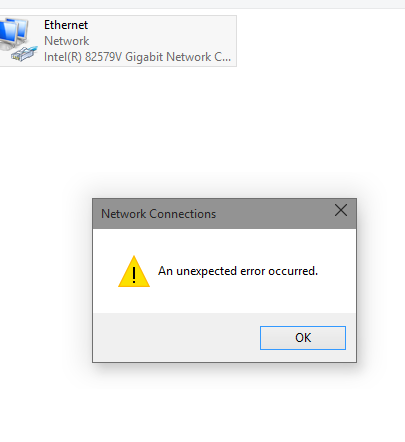
Essayez de réenregistrer les fichiers netshell.dll et ole32.dll.
Pour ce faire, ouvrez l'invite de commande et exécutez les commandes suivantes:
Regsvr32% SystemRoot% \ System32 \ netshell.dll
Regsvr32% SystemRoot% \ System32 \ ole32.dll
- Appuyez sur ok lorsque vous y êtes invité.
- Appuyer sur OK.
- Redémarrez votre appareil
Réinitialisation IP

1.Ouvrez l'invite de commande Windows (CMD) Vous pouvez simplement taper cmd dans la recherche Windows. Vous devriez mieux gérer cmd en tant qu'administrateur.
2. Lorsque l'invite de commandes Windows est ouverte, tapez ce qui suit:
- netsh int ipv4 réinitialiser reset.log
- netsh int ipv6 réinitialiser reset.log
- netsh winsock reset catalogue
3. Après avoir entré ces commandes, quittez l'invite de commande Windows et essayez à nouveau d'accéder aux propriétés du réseau.
Mise à jour d'avril 2024:
Vous pouvez désormais éviter les problèmes de PC en utilisant cet outil, comme vous protéger contre la perte de fichiers et les logiciels malveillants. De plus, c'est un excellent moyen d'optimiser votre ordinateur pour des performances maximales. Le programme corrige facilement les erreurs courantes qui peuvent survenir sur les systèmes Windows - pas besoin d'heures de dépannage lorsque vous avez la solution parfaite à portée de main :
- Étape 1: Télécharger PC Repair & Optimizer Tool (Windows 10, 8, 7, XP, Vista - Certifié Microsoft Gold).
- Étape 2: Cliquez sur “Start scan”Pour rechercher les problèmes de registre Windows pouvant être à l'origine de problèmes avec l'ordinateur.
- Étape 3: Cliquez sur “Tout réparer”Pour résoudre tous les problèmes.
Désactiver IPv6
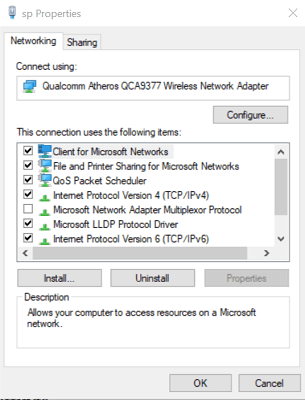
- Appuyez sur la touche Windows + R pour ouvrir Exécuter.
- Entrez dans le panneau de configuration et cliquez sur OK pour ouvrir le panneau de configuration.
- Dans le panneau de configuration, accédez à Réseau et Internet> Centre Réseau et partage.
- Dans le volet gauche, cliquez sur Modifier les paramètres de l'adaptateur.
- Cliquez avec le bouton droit sur la carte Ethernet et sélectionnez Propriétés.
- Dans l'onglet Réseau, faites défiler jusqu'à Protocole Internet version 6 (TCP / IPv6) et désactivez la coche.
- Cliquez sur OK pour enregistrer les modifications.
- Fermez le panneau de configuration et redémarrez l'ordinateur.
- Après le redémarrage, cliquez avec le bouton droit sur la carte Ethernet et sélectionnez Propriétés.
- Vérifiez si vous pouvez apporter les modifications nécessaires sans l'erreur.
Désinstallez la carte réseau et réinstallez-la.

- Appuyez sur Windows + R pour ouvrir Exécuter.
- Tapez devmgmt.msc et cliquez sur OK pour ouvrir le Gestionnaire de périphériques.
- Dans le Gestionnaire de périphériques, développez la section Cartes réseau.
- Cliquez avec le bouton droit sur Cartes réseau et sélectionnez Désinstaller le périphérique.
- Lorsque la boîte de dialogue de confirmation apparaît, cliquez sur Désinstaller.
- Après la désinstallation, cliquez sur Action (menu supérieur) dans le Gestionnaire de périphériques.
- Cliquez sur «Scan» pour voir les modifications apportées au matériel.
- Windows va maintenant analyser le système pour les modifications matérielles et ajouter la carte réseau à la liste.
- Ouvrez les propriétés Internet et vérifiez les améliorations.
Conseil d'expert Cet outil de réparation analyse les référentiels et remplace les fichiers corrompus ou manquants si aucune de ces méthodes n'a fonctionné. Cela fonctionne bien dans la plupart des cas où le problème est dû à la corruption du système. Cet outil optimisera également votre système pour maximiser les performances. Il peut être téléchargé par En cliquant ici

CCNA, développeur Web, dépanneur PC
Je suis un passionné d'informatique et un professionnel de l'informatique. J'ai des années d'expérience derrière moi dans la programmation informatique, le dépannage et la réparation de matériel. Je me spécialise dans le développement Web et la conception de bases de données. J'ai également une certification CCNA pour la conception et le dépannage de réseaux.

